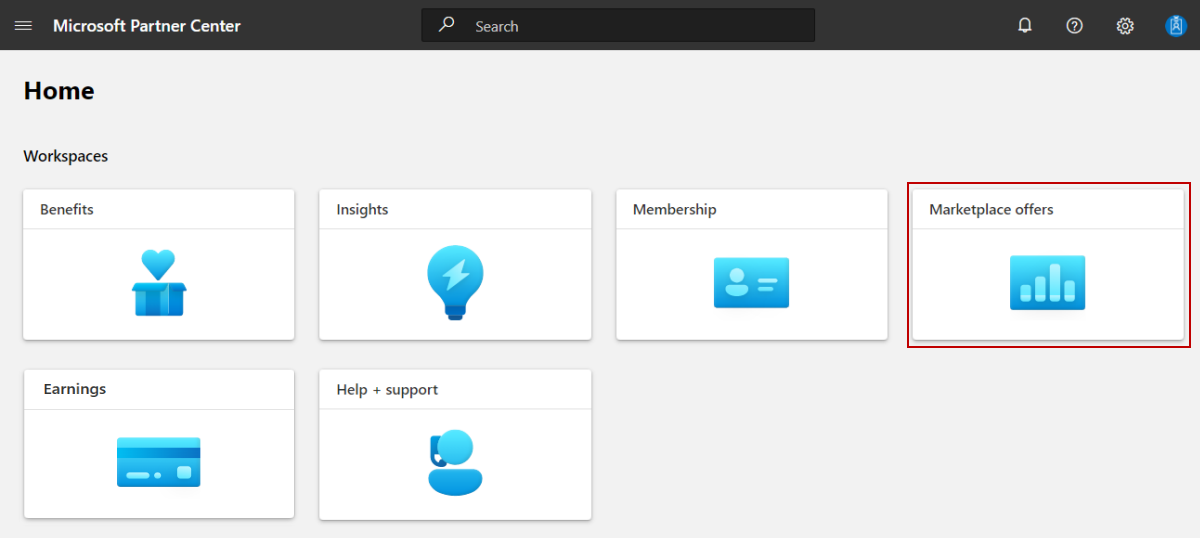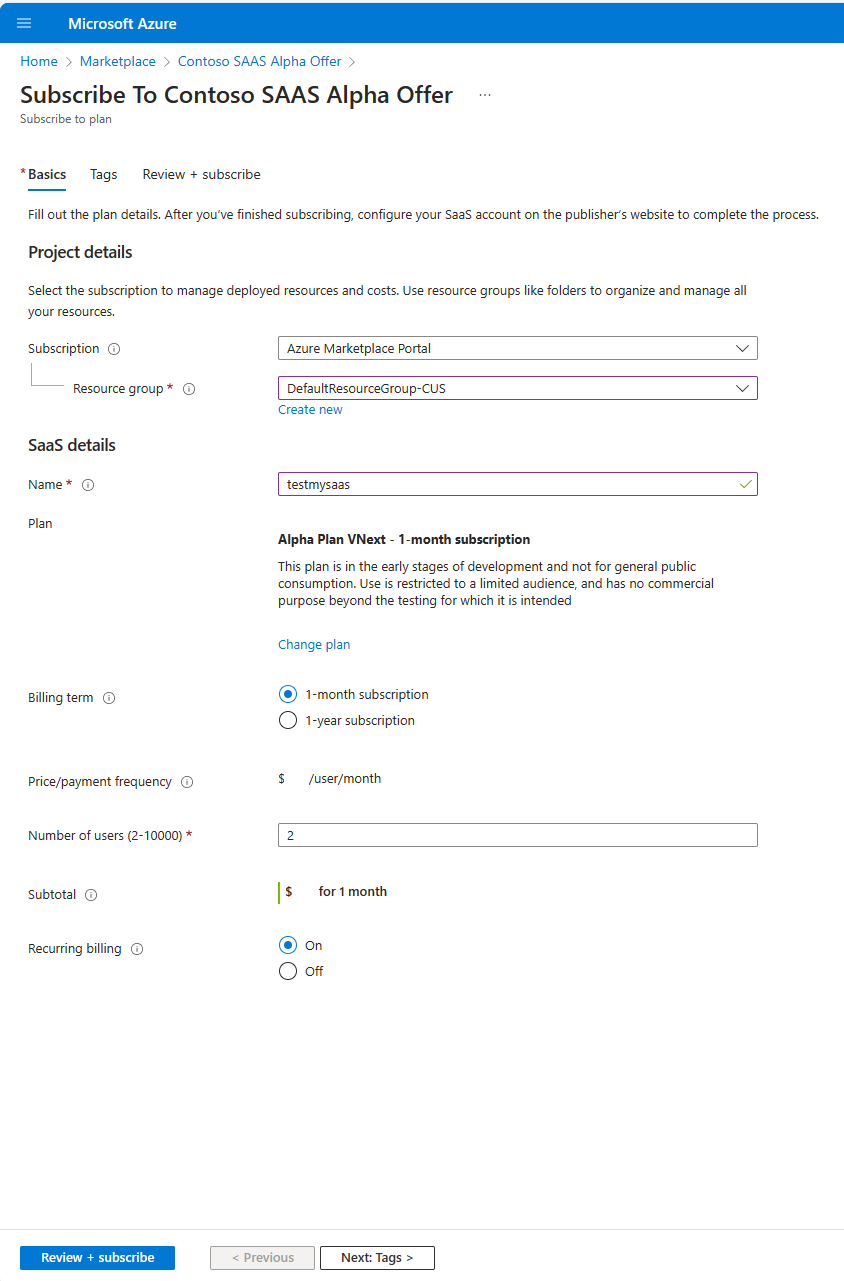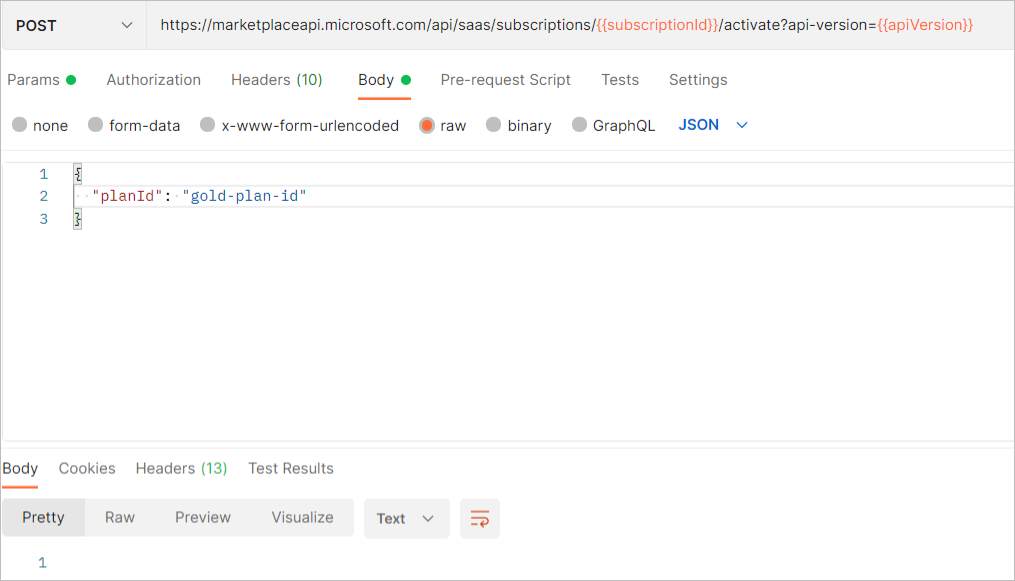Anzeigen einer Vorschau und Abonnieren eines SaaS-Angebots im kommerziellen Marketplace
In diesem Artikel erfahren Sie, wie Sie mit Partner Center Ihr SaaS-Angebot für die Veröffentlichung übermitteln, eine Vorschau Ihres Angebots anzeigen und dann einen Tarif abonnieren. Sie müssen bereits ein Angebot erstellt haben, das Sie veröffentlichen möchten. Informationen zum allgemeinen Prozess zum Testen eines SaaS finden Sie unter Testen eines SaaS-Plans – Übersicht.
Hinweis
Es wird empfohlen, ein separates Test-und Entwicklungsangebot (DEV) als risikoarme Test-und Entwicklungsangebot zu erstellen, bevor Sie Ihr Produktionsangebot (PROD) veröffentlichen. Führen Sie die folgenden Schritte aus, um das DEV-Angebot zu erstellen und zu testen, bevor Sie Ihr Angebot (PROD) veröffentlichen.
Übermitteln des Angebots für die Veröffentlichung
Melden Sie sich bei Partner Center an.
Wählen Sie auf der Startseite die Kachel Marketplace-Angebote aus.
Stellen Sie sicher, dass auf jeder Seite in der Spalte Status der Eintrag Abgeschlossen angezeigt wird. Die drei möglichen Statuswerte lauten wie folgt:
- Nicht gestartet: Die Seite ist unvollständig.
- Unvollständig: Auf der Seite fehlen erforderliche Informationen, oder sie enthält Fehler, die korrigiert werden müssen. Sie müssen zur Seite zurückkehren und diese aktualisieren.
- Abgeschlossen: Die Seite ist vollständig. Alle erforderlichen Daten wurden angegeben, und es liegen keine Fehler vor.
Wenn eine der Seiten einen anderen Status als Abgeschlossen aufweist, wählen Sie den Namen der Seite aus, beheben das Problem, speichern die Seite und wählen dann erneut Überprüfen und veröffentlichen aus, um zu dieser Seite zurückzukehren.
Nachdem alle Seiten abgeschlossen sind, stellen Sie dem Zertifizierungsteam unter Hinweise für Zertifizierung Testanweisungen zur Verfügung, um sicherzustellen, dass Ihre App ordnungsgemäß getestet wird. Stellen Sie alle ergänzenden Anmerkungen bereit, die das Verständnis Ihrer App unterstützen.
Wählen Sie Veröffentlichen aus, um den Veröffentlichungsprozess für Ihr Angebot zu starten. Die Seite Angebotsübersicht wird mit dem Veröffentlichungsstatus des Angebots angezeigt.
Der Veröffentlichungsstatus Ihres Angebots ändert sich, während es durch den Veröffentlichungsprozess wechselt. Ausführliche Informationen zu diesem Prozess finden Sie unter Schritte für die Validierung und Veröffentlichung.
Anzeigen der Vorschau und Abonnieren eines Angebots
Wenn das Angebot für Ihren Test in der Vorschauumgebung bereit ist, senden wir Ihnen eine E-Mail, um zu verlangen, dass Sie Ihre Angebotsvorschau überprüfen und genehmigen. Sie können auch die Seite Angebotsübersicht in Ihrem Browser aktualisieren, um festzustellen, ob Ihr Angebot die Phase „Einholen der Genehmigung des Herausgebers“ erreicht hat. Wenn dies der Fall ist, sind die Schaltfläche Live schalten und Vorschaulinks verfügbar. Abhängig von den Optionen, die Sie beim Erstellen Ihres Angebots ausgewählt haben, ist ein Link für die Microsoft AppSource-Vorschau, die Azure Marketplace-Vorschau, das Azure-Portal oder eine Kombination daraus verfügbar. Wenn Sie sich für den Verkauf Ihres Angebots über Microsoft entschieden haben, können alle Mitglieder der Vorschauzielgruppe den Kauf und die Bereitstellung Ihres Angebots testen, um sicherzustellen, dass es Ihre Anforderungen in dieser Phase erfüllt.
Der folgende Screenshot zeigt die Seite Angebotsübersicht für ein SaaS-Angebot mit zwei Vorschaulinks unter der Schaltfläche Live schalten. Die auf dieser Seite angezeigten Überprüfungsschritte variieren je nach der Auswahl, die Sie beim Erstellen des Angebots vorgenommen haben.
Die Herausgeberauszahlung tritt auf, wenn die Kriterien erfüllt sind und pro Auszahlungszeitplan mit der Vom Kaufpreis abgezogenen Agenturgebühr ausgezahlt werden.
Wenn es sich bei Ihrem Angebot um ein Listing vom Typ Kontakt mit mir aufnehmen handelt, überprüfen Sie, ob erwartungsgemäß ein Lead generiert wird, indem Sie während der Vorschau die Kontaktdetails bereitstellen.
Gehen Sie wie folgt vor, um Ihr Angebot in der Vorschau anzuzeigen.
- Melden Sie sich beim Azure-Portal an. Stellen Sie sicher, dass Sie beim Azure-Mandanten angemeldet sind, an den Sie das Angebot übermittelt haben.
- Wechseln Sie in Partner Center zur Seite Angebotsübersicht, und wählen Sie dann den Link Azure-Portal (Vorschauversion) unter der Schaltfläche Live schalten aus.
Abonnieren eines Testplans
Wählen Sie in Azure-Portal auf der Seite "Angebot abonnieren" Ihres Testangebots in der Planliste den zuvor erstellten Testplan aus.
Klicken Sie auf die Schaltfläche Abonnieren.
Wählen Sie unter Projektdetails in der Liste Abonnement das Abonnement für die SaaS-Testumgebung aus.
Wählen Sie eine vorhandene Ressourcengruppe oder Neu erstellen aus, um eine neue Ressourcengruppe zu erstellen.
Geben Sie unter SaaS-Details einen Namen für die SaaS-Instanz ein.
Lassen Sie Wiederkehrende Abrechnung auf Ein eingestellt.
Wählen Sie die Schaltfläche Überprüfen + abonnieren aus.
Die Seite Überprüfen + abonnieren wird angezeigt, um den Abonnementprozess fertigzustellen.
Klicken Sie am unteren Rand der Seite auf Abonnieren. Der Bildschirm „Bereitstellungsfortschritt“ wird angezeigt.
Nachdem das Abonnement bereitgestellt wurde, wird die Meldung "Ihr SaaS-Abonnement abgeschlossen " angezeigt.
Aktivieren eines Abonnements
Als Herausgeber werden Sie benachrichtigt, dass Sie über ein ausstehendes Abonnement verfügen. Sie können die SaaS-Erfüllungs-APIs verwenden, um das Abonnement zu aktivieren.
Installieren oder verwenden Sie ein Tool, das HTTP-Anforderungen senden kann, um Ihre Lösung zu testen, z. B.:
Visual Studio Code mit einer Erweiterung von Visual Studio Marketplace
-
Achtung
Für Szenarien, in denen Sie über vertrauliche Daten wie Anmeldeinformationen, Geheimnisse, Zugriffstoken, API-Schlüssel und andere ähnliche Informationen verfügen, sollten Sie ein Tool verwenden, das Ihre Daten mit den erforderlichen Sicherheitsfunktionen schützt, offline oder lokal funktioniert, Ihre Daten nicht mit der Cloud synchronisiert und keine Anmeldung bei einem Onlinekonto erfordert. Auf diese Weise verringern Sie das Risiko, dass vertrauliche Daten an die Öffentlichkeit gelangen.
Sobald jemand Ihr Angebot abonniert hat, werden Sie über ein neues Abonnement benachrichtigt.
Mithilfe des Tools können Sie eine Beitrags-API für die Aktivierung einer Abonnement-API bereitstellen, um das ausstehende Abonnement zu aktivieren, indem Sie die
planIdOption angeben.
Sobald die Aktivierung erfolgreich war, erhalten Sie den Statuscode 202 Akzeptiert.